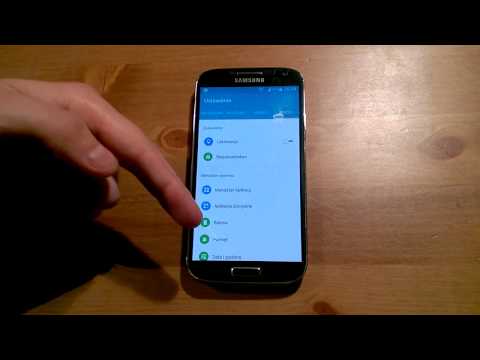
Zawartość
Nowy smartfon Google Nexus 5 z systemem Android 4.4 KitKat jest teraz w końcu łatwo dostępny w sklepie Google Play, Sprint, a wkrótce w T-Mobile w Stanach Zjednoczonych, nie wspominając o wysyłce do wielu w Kanadzie. Wielu użytkowników, którzy otrzymają nowe urządzenie, będzie chciało włączyć widżety na ekranie blokady. Oto jak to zrobić.
W przeciwieństwie do Androida Jelly Bean, w którym Google zadebiutował widżetami na ekranie blokady, Android 4.4 KitKat nadal ma tę funkcję, ale nie jest ona domyślnie włączona. Zamiast po prostu przesuwać palcem w lewo i dodawać widżety, musisz najpierw przejść do ustawień i włączyć je. Jest to środek ostrożności i doszliśmy do wniosku, że wielu z was chciałoby wiedzieć, jak to zrobić. Niezależnie od tego, czy właśnie otrzymałeś Nexusa 5, zostałeś uaktualniony do KitKata na Nexusie lub urządzeniu Google, czy też na niestandardowej pamięci ROM z KitKatem, oto jak odzyskać te widżety.

Na początku próbowałem kilku różnych rzeczy, aby odzyskać widżety, i byłem zdezorientowany, że nie była to prosta funkcja po wyjęciu z pudełka, jak wcześniej. W końcu sensowne jest włączenie tego tylko dla tych, którzy tego chcą, ponieważ nie każdy chce Gmaila, wskazówek dojazdu Google Now i innych ważnych informacji widocznych na ekranie blokady przed odblokowaniem urządzenia.
To Google sprawia, że Android jest bezpieczniejszy, a tym samym domyślnie wyłączył widżety blokady ekranu, a teraz kilka niezwykle szybkich i łatwych kroków przez ustawienia przywróci je.
Instrukcje
Aby ponownie włączyć widżety blokady ekranu w Androidzie 4.4 KitKat i na Nexusie 5, wystarczy przejść do ustawień i wybrać je. Nie, ta opcja nie znajduje się pod opcjami wyświetlania i zamiast tego znajduje się na karcie zabezpieczeń, ponieważ jest to funkcja zapewniająca większe bezpieczeństwo smartfona.
Ustawienia> Bezpieczeństwo> Włącz widżety (druga opcja) i to wszystko. Wszystko gotowe!

Mówiąc prościej, dla początkujących, możesz poszukać ikony „ustawień” w kształcie koła zębatego w zasobniku aplikacji lub naciskając prawą górną ikonę na rozwijanym pasku powiadomień i przełączając szybkie ustawienia. Dotknij ustawień, przewiń w dół do zabezpieczeń, dotknij tego i zaznacz opcję włącz widżety. Gotowe. Aby szybko zapoznać się z naszym filmem poniżej.
To takie proste. Wystarczy kilka kliknięć i gotowe. Powyższy film pokazuje również, jak dodawać, zmieniać kolejność i usuwać widżety blokady ekranu w systemie Android 4.4 KitKat dla ciekawskich.
Czy powinieneś to włączyć?
Dodanie widżetów do ekranu blokady do smartfona może być bardzo wygodne. Możliwość natychmiastowego dostępu do Google Sound Search, Soundhound, ustawień budzika, Gmaila i różnych innych aplikacji w zaledwie kilka sekund jest bardzo przydatna. Z drugiej strony umożliwia to komuś dostęp do ważnych aspektów urządzenia przed jego odblokowaniem. Ze względu na bezpieczeństwo firma Google wyłączyła tę funkcję od razu, ale można ją łatwo włączyć dla potrzebujących.


